De nombreuses applications importantes telles que les serveurs de bases de données, les serveurs Web, les services de transfert de fichiers, etc., utiliser des ports dédiés. Pour renforcer la sécurité du système/des serveurs, les administrateurs système sécurisent généralement ces ports soit en refusant leur accès à des utilisateurs/services inconnus, soit en modifiant le numéro de port par défaut en une autre valeur.
Dans les réseaux informatiques, la connaissance de la gestion des ports est une tâche très vitale pour administrer la sécurité du serveur. Ce guide étudiera diverses méthodes d'analyse d'un port sur un Linux Ubuntu 20.04 système.
Que couvrirons-nous?
Dans ce guide, nous utiliserons les outils suivants pour analyser les ports sur notre serveur Ubuntu.
- Telnet
- Nmap
- Netchat
Nous utiliserons un serveur Ubuntu pour agir en tant que serveur distant et un poste de travail Fedora 34 en tant que machine cliente pour se connecter au serveur. Commençons maintenant.
Conditions préalables
- Compte utilisateur avec accès 'sudo'.
- Connaissances de base des réseaux informatiques.
- accès Internet
1. Utilisation de la commande Telnet pour vérifier le port ouvert
TELNET est une application client/serveur pour la connexion à distance à un serveur avec une capacité de terminal virtuel sur un réseau. Il utilise le numéro de port TCP 23 sur un réseau TCP/IP. RFC 854 définit la spécification du protocole TELNET.
Pour installer le serveur TELNET sur notre serveur Ubuntu, utilisez la commande ci-dessous :
sudo apt installer telnetd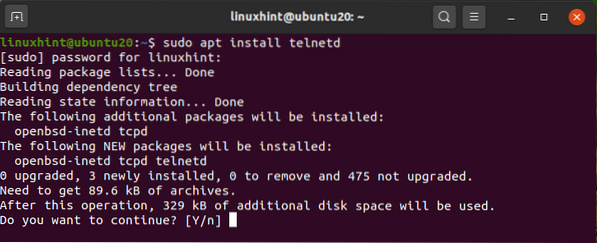
Le démon 'telnetd' est un programme serveur telnet qui est démarré par le inetd démon.
Nous utiliserons le poste de travail Fedora 34 comme client telnet. Pour installer le client telnet sur Fedora, utilisez la commande :
$ sudo dnf installer telnet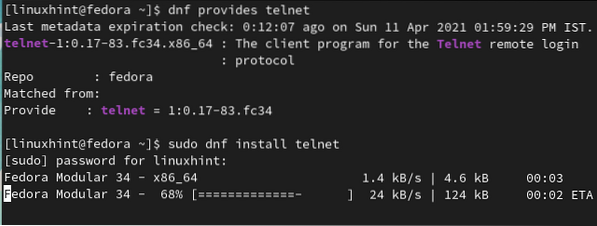
Nous allons maintenant utiliser le client telnet sur Fedora 34 pour vérifier les ports ouverts sur le système Ubuntu exécutant le serveur telnet. Allez sur le poste de travail Fedora 34 et ouvrez le terminal et tapez la commande :
$ telnet 192.168.43.216 23Ici '192.168.43.216' est l'adresse IP du serveur Ubuntu et '23' est le port par défaut du démon telnet exécuté sur ce serveur.
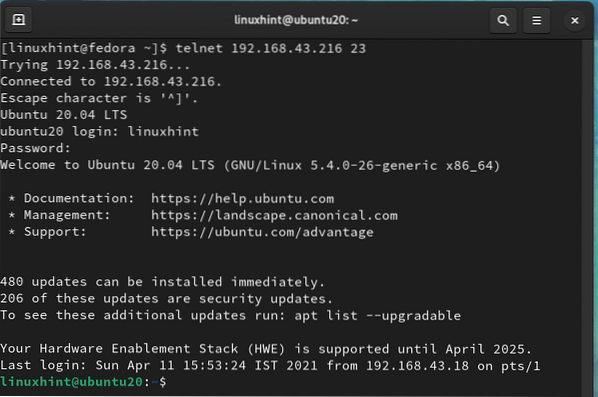
Une connexion réussie signifie que le port 23 est un port ouvert sur notre serveur Ubuntu. Essayons maintenant un autre numéro de port '80' avec telnet :
$ telnet 192.168.43.216 80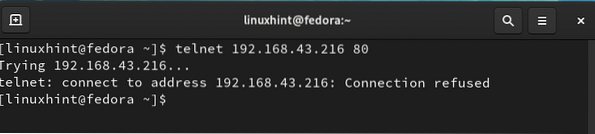
Nous pouvons voir que le port 80 n'est pas ouvert pour établir une connexion telnet ; donc il est fermé en ce moment.
Installons le serveur Web Apache sur le serveur Ubuntu. Apache, par défaut, utilise le port 80 pour ses services http. Exécutez à nouveau la commande :
$ telnet 192.168.43.216 80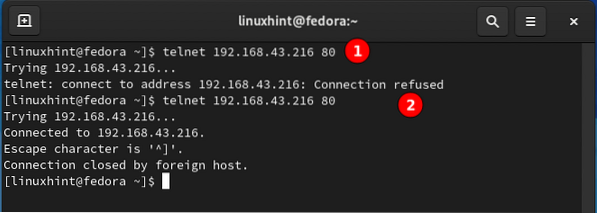
À partir de l'étiquette 2 dans la figure ci-dessus, le port 80 est maintenant à l'écoute et ouvert pour la connexion http mais fermé pour les autres types de connexion.
Telnet ne fournit pas de cryptage pour les données transférées ; le mot de passe sera transmis au format texte brut.
2. Utiliser Nmap pour vérifier le port ouvert
Nmap est l'un des outils d'analyse réseau les plus populaires et les plus avancés. Il est open-source et disponible gratuitement pour les systèmes Unix et Windows. NmapFE est une version graphique de la commande nmap basée sur un terminal. Il possède un vaste ensemble de fonctionnalités telles que l'analyse des ports, l'analyse des protocoles, l'empreinte digitale du système d'exploitation (détection du système d'exploitation), etc.
Installons Nmap sur notre machine cliente Fedora 34 et recherchons les ports sur le serveur Ubuntu. Pour installer nmap sur Fedora 34, utilisez la commande :
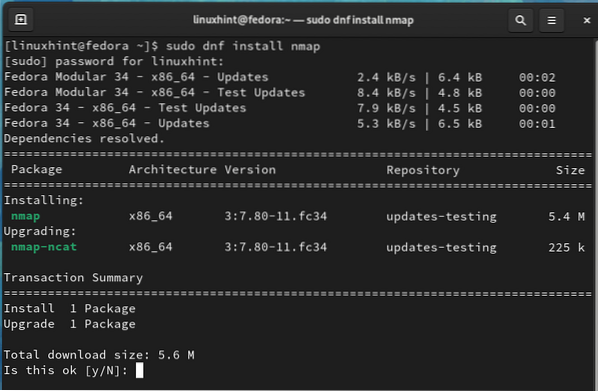
Après avoir installé Nmap, ouvrez un terminal sur le système Fedora et recherchez les ports en utilisant :
$ sudo nmap -F [IP du serveur distant]Pour e.g., dans notre cas, l'IP du serveur distant (Ubuntu) est 192.168.43.216, donc la commande sera :
$ sudo nmap -F 192.168.43.216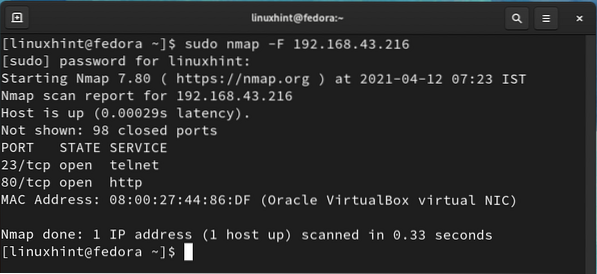
La sortie de la commande ci-dessus montre que le port 23 et le port 80 sont dans un état ouvert. Nous pouvons également utiliser la commande ci-dessous pour la détection de port ouvert :
$ sudo nmap -sT 192.168.43.216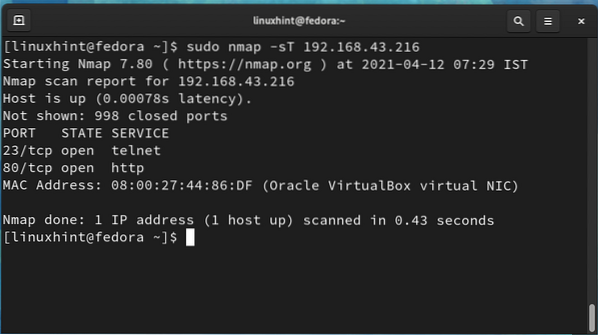
Avec Nmap, nous pouvons également vérifier un statut de port spécifique. Pour vérifier l'état du port 80 exécutant le service Apache et un port aléatoire 83, utilisez la commande :
$ sudo nmap 192.168.43.216 -p 83$ sudo nmap 192.168.43.216 -p 80
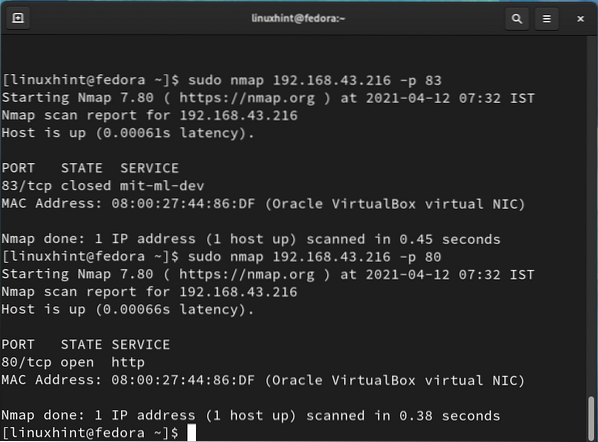
D'après l'image ci-dessus, le port 83 est fermé et le port 80 ouvert est ouvert pour écouter les requêtes http apache.
3. Utilisation de la commande nc (netcat) pour vérifier le port ouvert
Netcat est un autre outil qui peut être utilisé pour l'analyse des ports. Il peut également être utilisé pour ouvrir des connexions TCP, envoyer des paquets UDP, etc. Netcat est livré avec nmap :
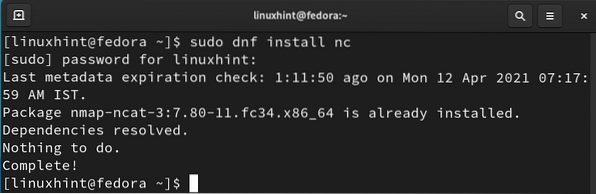
Pour vérifier un port à l'aide de netcat, exécutez la commande suivante :
$ sudo nc -zvw adresse_IP PortPar exemple, pour vérifier le port 22 et le port 80, nous utiliserons :
$ sudo nc -zvw 100ms 192.168.43.216 22$ sudo nc -zvw 100ms 192.168.43.216 80
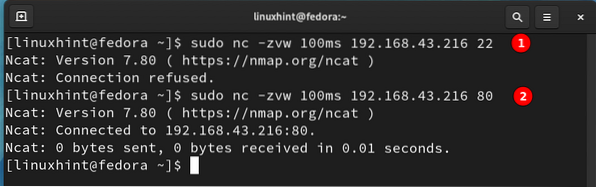
On voit que le port 22 est fermé car la connexion est refusée. Dans le cas du port 80, la connexion netcat est réussie car Apache est installé sur le serveur Ubuntu.
Conclusion
Dans ce guide, nous avons exploré diverses méthodes d'analyse des ports sur un système distant. Soyez prudent lors de l'exécution de ces commandes, car l'analyse d'autres réseaux sans leur autorisation est une infraction légale.
 Phenquestions
Phenquestions


